
Evernote Taiwan User Meetup / othree
Evernoteはほんとに便利です。@kotala_bです。
昨日はEvernote for Macのアップデートがあり、アカウント切り替え機能が公式にサポートされました。
参考:Evernote for Macにアカウント切り替え機能搭載(プレミアム機能) « Evernote日本語版ブログ
切り替え機能を使うには
アカウント切り替え機能を使えるのはプレミアムアカウントだけのようです。
複数の無料アカウントを作ってそれを切り替えて使うというのは出来ません。
Evernote for Mac をご利用のプレミアムユーザは、サインアウトして別アカウントの情報でサインインすることなく、素早く複数のアカウントを切り替えられるようになりました。Evernote メニューに「別のアカウントを追加…」があります。
プレミアムユーザは、1個の無料アカウントとプレミアムアカウント(個数制限なし)間でアカウントを切り替えられます。
キーボードショートカット「CMD+CTRL+A」を使うと、さらにスピーディーにアカウントを切り替えられます。
ショートカットで一発切り替えが出来るのは便利!
今はまだMac版だけですが、いずれWindows版やWeb版でも使えるようになることを期待しましょう!
アカウント切り替えで新たな可能性
アカウント切り替え機能でどんなことが出来るようになってくるのか考えてみます。
プレミアムアカウントを2つ以上同期する場合は考える必要はありませんが、無料アカウントと同期する場合に気になるのが1ヶ月当たりのアップロード制限です。
無料アカウントを同期する場合は、自然とメインとサブアカウントという分け方になります。
▼無料アカウントとプレミアムアカウントの比較
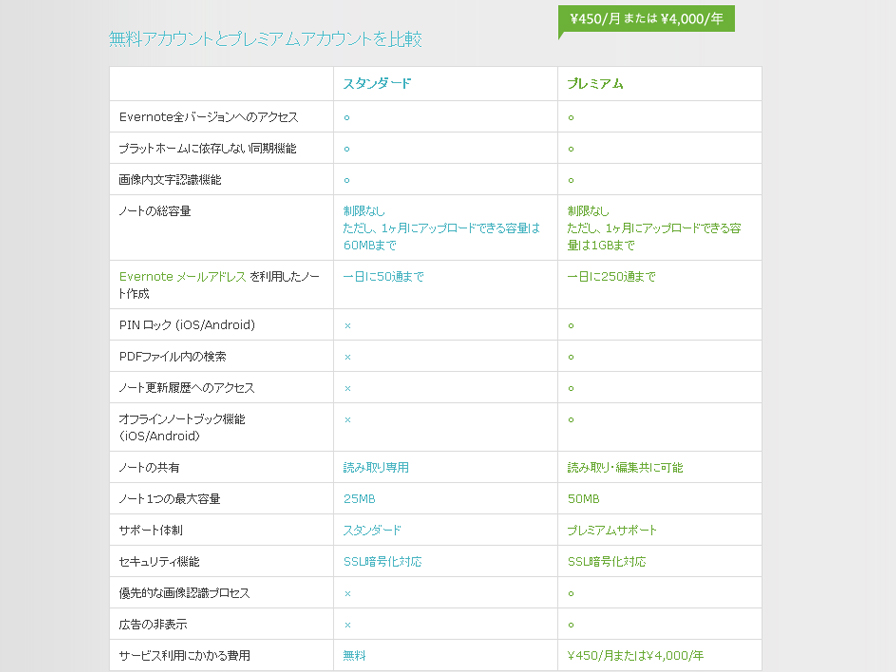
参考:あなたの世界をより素晴らしく | Evernote
1ヶ月60MBというと1日当たり2MBになります。
そうなってくると無料アカウントには写真が多いライフログを入れるという使い方はアップロード制限にひっかかる恐れが出てきます。
ではサブアカウントには何を入れるか?
仕事用としてTODOを入れてタスク管理をしてみたり、目標や夢を書いたノートを入れて日々見返すのもいいかもしれません。
まとめ
色々な使い方が考えられますが、このように使うには各連携アプリでアカウント切り替えに対応してくれることも必要になってきます。
iPhoneで使うのに「あれどっちのアカウントに入れてたっけ?」となって、いちいちIDとパスワードを入れて切り替えてたんじゃ使い心地はよくありません。
個人的には、検索する時に2つのアカウント内を同時に検索出来るようになったらいいなと思ってます。
アプリ開発者の方々に期待をして!
あなたはどんな使い道をしますか?

